
 |
شرح تصميم استايل الجيل الرابع خطوة خطوة
السلام عليكم ورحمة الله وبركاته اسعد الله اوقاتكم بكل خير طبعا انا شرحي هذا لتغيير الالوان لجميع الاستايل وتغير صورة اللوقو وخلفية الهيدر بسم الله نبدأ ____________________________ 1 _ تغيير اللوقو وتعديل الهيدر + تغيير لون ارضية المنتدى نبدا بتغير لون ارضية المنتدى نتوجه الى لوحة التحكم التحكم بالاستايلات الاستايل المراد تعديله من القائمه نختار التالي (متغيرات الأستايل )  تخرج لنا هالنافذه  هالقائمه هي الي نبي نشتغل عليه كاملا لتعديل الاستايل هالحين نبي نغير ارضية المنتدى نبحث عن body_background اما ان نكتب هذه الجمله في المستطيل بالاعلى او نبحث عنه من القائمه تخرج النافذه التاليه (اضغط على الصوره لرؤيتها بحجمها الطبيعي)  نعمل مثل مافي الصوره ونعمل حفظ ونشيك عليه الان (اضغط على الصوره لرؤيتها بحجمها الطبيعي)  نلقاه تغير تمام نجي الان لسلاسلة العمل نلاحظ الصوره التالية ورقمتها انا 1 و 2 و3  رقم 1 هي لون الخلفيه الي غيرناه قبل شوي رقم 2 هذا لون الخط لنفس الخلفيه الي غيرناه وهذا الي مخلي السلاسله بمعنى انه اي خلفيه نبي نغير لونه بالاستايل راح نلقى بالاغلب اسفله لون الحد وحجمه ولون الخط رقم 3 حجم الانحناء والصوره توضح معنى كلامي  والى هالحد نتوقف ونكمل برد ثاني لتغير خلفية الصفحه كامله تركيب الشعار وخلفية الهيدر وتعديل الوان وخطوط الهيدر بمتغير header 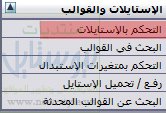 نختار المتغير imagepaths ثم titleimage 1- نضغط عليه دبل كلك 2- نضع اسم المجلد ورابط شعار الموقع الان تركيب خلفية الهيدر من المتغير header ثم header_background 1- نغضط عليه دبل كلك 2 - نختار لون الخلفيه طبعاً راح يظهر هذا الون معك اسفل صورة الهيدر مباشره يعني راح يملء الهيدر 3- نضع اسم المجلد و اسم صورة الخلفيه المتغير header_color هذا الخيار لتغير لون الخط في الهيدر طبعا خط تهوما هو المفضل لدي واحب اني اضعه وجعلت الخط عريض مثال بعد التغير المتغير toplinks_input_login_backgroundColor لون خلفية زر تسجيل الدخول المتغير header_padding هذا المتغير خاص في حواف الهيدر وجعل بينها مساحه بحسب اختيارك طبعا راح اغير رقم 10 الى صفر علشان ما يكون فيه فراغ قبل تغير ارضية المنتدى نبحث عن هالمتغير doc_background ومثل ماغيرنا الـ body نغير الارضيه ونشيك عليه  في النسخه Version 4.0.0 Release Candidate 2 جاء اضافه جميلة جدا وهي البلوكات اما يمين او يسار وهنا طريقة تعديله نبحث عن Forum Sidebar Background ونضيف التعديلات التالية على حسب المطلوب اما خلفيه او لون حسب الحاجه  ونشيك الحين  باقي لنا حد البلوكات وخلفية البلوك والحد الخارجي له والظل وسوف اوضحها بالصوره التاليه  نشوف الترقيم الحين كل هالخصائص تابعه للبلوكات 1= الحد الخارجي للبلوك 2= الخلفيه التي توجد بها المواضيع وغيرها بمعنى ارضية البلوك 3= الحد الخارجي لارضية البلوك 4= لون الخط بخلفية البلوك 5= خلفية اسفل البلوك 6= ارتفاع اسفل البلوك 7= عرض الصوره الرمزية للعضو 8= لون الخط داخل اعلى البلوك 9= عرض البلوك وبكذا خلصنا البلوكات نبحث عن forumhead_background وتفتح لنا النافذه التالية ونعدل على حسب الذوق طبعا انا حطيت خلفية للارضيه  وهذا شكله بعد التغيير  بقي لنا الحد ولون الخط ولون الخلفيه التي باسفل الاقسام وهي كالتالي الحد نبحث عن forumhead_border لون الخط نبحث عن Forumhead_color لتغير نوع الخط نبحث عن forumhead_font منحنى راس الاقسام forumhead_top_corner_radius العرض forumhead_width نبحث عن Forum/Thread Information and Options Background نقوم بتغيير اللون واذا اردت خلفيه بامكانك وضع خلفيه كالتالي  ونشيك على شغلنا وهذي مواقعه بالاستايل   ايضا نبحث عن foruminfo_header_background لتغيير هيدر خيارات عرض المواضيع والاقسام اسفل المنتدى وهذا مكانه  نقوم بتغيير اللون او الخلفيه كالمتبع وهنا تغيير الحدود ولون الخط وسوف اقوم بشرحها حسب الارقام بالصوره التاليه  ادوات الاقسام + ادوات الموضوع هذا مواقعه   ونغير اللون والخلفيه  وباقي الحد وتغير لون ونوعه والانحناء مرقمه بالشكل التالي  1= حد الخفيه 2= انحناء الخلفيه مثل نحطه 5px 3= لون الخط 4= نوع الخط خلفية الاقسام بالصفحه الرئيسية للمنتدى هذا مهم للغاية هذي خلفية الاقسام الرئيسية بالصفحة الرئيسية للمنتدى وراح اشرح شرح مبسط الجيل الرابع فيه هالميزه الرهيبه مثلا عندك اقسام المنتدى والي تظهر بالرئيسية للمنتدى مثلا عندك اربعه اقسام رئيسية تحتها اقسامها الاساسية فاللي صاير هنا ان اول قسم من القسم الرئيسي له لون وباقي الاقسام له ثاني هذي صوره توضح لنا  طيب نبي المتغير الخاص باللون الاول نبحث عن frumrow_firstentry_background ونغير فيه كالعاده  نجي للون الثاني او القسم الثاني نبحث عن هالمتغير frumrow_background ونغير مثل العاده اللون او الخلفيه خلفية احصائيات المنتدى بالرئيسية تغير خلفية احصائيات المنتدى بالصفحه الرئيسية للمنتدى نبحث wgo_background  بعد مانغير اللون نشيك وهذا مكانه  نشوف بعده الحد ولون الخط ونوع الخط وهي بالخيارات التاليه  شرح الارقام 1= حد مربع الاحصائيات كامل 2= اعلى الاحصائيات التي يوجد بها كلمة احصائيات المنتدى وهذي صورتها للتوضيح  3= حد اعلى الاحصائيات 4= لون الخط باعلى الاحصائيات 5= نوع الخط باعلى الاحصائيات 6= نوع الخط وحجمه بعناوين الاحصائيات مثل المتواجدون الان وهذي صوره توضحه  الان تقريبا خلصنا الرئيسية كامله باقي لنا صفحة الاقسام والمواضيع وقالب البوست بت والملف الشخصي قالب البوست بت والبوست لقاسي (المواضيع والمشاركات) بالجيل الرابع من الفيبلتون صار التحكم بقالبي البوست بت والبوست لقاسي من خيارات الاستايل خيارات css ونقدر نعدل عليه ووضع خلفيات مطابقه للمعايير القياسيه ميه بالميه وهذي ميزه جيده نبدأ بالتغيير الان بالمتغير الاول وهو post_title_font عنوان الموضوع بالمشاركه الاولى وهذا مثال عليه  المتغير الثاني postbit_avatar_maxSize مقاسات الصوره الرمزيه للعضو وتحدد ارتفاعها من هنا وهذي ميزه يمكن تمنع بعض الصور الرمزيه الي ارتفاعه كيلو ونصف  المتغير الثالث Postbit_background وهذي خلفية الموضوع نفسه وهنا نقدر نضيف خلفيه للموضوع اي صوره ولا لون ميزه رائعه جدا واعتقد معروفه ماتبي صوره له المتغير الثالث postbit_border حدود منطقة الموضوع والمشاركه وهذي صوره تحدده  المتغير الرابع Postbit_boxed_background وهو خلفية خانة اخر تعديل والمرفقات وملحقاتها نعدل على اللون والخلفيه كالمعتاد وهذا شكله بعد التغيير  طبعا انا غيرت الحدود ونوع الخط وشكله وبعده بالمتغيرات التاليه : Postbit_boxed_border= الحدود Postbit_boxed_fontsize= حجم الخط Postbit_boxed_padding= ازاحته عن المشاركه من جميع الجهات (اعلى-اسفل-يمين-يسار) المتغير الخامس Postbit_color لون الخط بالمشاركات بمعنى لون كتابة الموضوع والمشاركات المتغير السادس Postbit_control_background وهذا المتغير خاص بلون ازرار البوست بت وهذا شكله  والمتغيرت الخاصه بالازرار شرحها بالصوره التاليه  شرح الارقام 1= لون الخط بالازرار 2= نوع الخط للازرار 3= لون خلفية الازرار اثناء وضع المؤشر عليها 4= نوع الخط للازرار اثناء وضع المؤشر عليها 5= لون الخلفيه اثناء عملية الحذف المتغير السابع Postbit_font نوع الخط للمواضيع والمشاركات المتغير الثامن Postbit_foot_background خلفية نهاية البوست بت او المشاركات وهذي صوره توضيحيه  المتغير التاسع Postbit_font نوع الخط للمواضيع والمشاركات المتغير الثامن Postbit_hover_background الصدز مادري وش تبي ذي  المتغير العاشر Postbit_msg_font نوع خط محتى المشاركات المتغير الحادي عشر Postbit_userinfo_background خلفية معلومات العضو وهنا تقدر تضيف لون او خلفيه وميزه جيده برضو وهذي صورته  المتغير الثاني عشر Postbit_userinfo_border الحد لمعلومات العضو المتغير الثالث عشر Postbithead_background خلفية هيدر البوست بت وهالصوره توضحه  المتغير الرابع عشر postbithead_border حد الهيدر المتغير الخامس عشر postbithead_color لون الخط بهيدر البوست بت المتغير السادس عشر postbithead_font نوع ومقاس وشكل الخط بهيدر البوست بت المتغير السابع عشر postbitlegacy_avatar_border حد الصوره الرمزيه للعضو المتغير الثامن عشر postbitlegacy_avatar_outline الحد الخارجي للصوره الرمزيه للعضو وهذي صوره توضح الحدين  السهم الازرق الحد الداخلي الي هو الخيار postbitlegacy_avatar_border السهم الاحمر الحد الخارجي الي هو الخيار postbitlegacy_avatar_outline المتغير التاسع عشر postbithead_font نوع ومقاس وشكل الخط بهيدر البوست بت المتغير العشرون Postbitlegacy_userinfo_width عرض معلومات العضو في البوست لقاسي المتغير الحادي والعشرون postfoot_separator_color هذا لون الخط الفاصل بين الازرار وهذي صوره توضحه  المتغير الثاني والعشرون postfoot_separator_width عرض الخط الفاصل بين الازرار الى هنا ننهي البوست بت والله ولي التوفيق القوائم المنسدله (ادوات الموضوع - خيارات الموضوع-البحث وغيرها) نبحث عن المتغير PopupMenus نجد المتغيرت الخاصه بالقوائم كلمه وسوف ارقمها بالصور واشرحها حسب ترقيمها  الترقيم 1= الخلفيه المتنقله بمعنى تمشي مع المؤشر 2= ارضية القوائم وهاللي ملونه بالاسود بالصوره التاليه  3= الحد الخارجي للقائمه 4= منحنى ازرة التحكم بالمواضيع وخيارات الرقابه وهذي صورها  نلاحظ المنحنى وضعته 5px 5= نوع الخط بالقوائم 6= ابعاد القائمه عن الجسم تغير الناف بار navbar نبحث عن المتغير NavBar تفتح لنا جميع خيارات الناف بار وهذا شكله  سوف اشرح المهم به والباقي راح تعرفونه بالتطبيق نبدأ بالخيار الاول وهو ارضية الناف بار المتغير navbar_background موضعه  الخيار الثاني navbar_font نغيره الى اي نوع خط تبيه وهذا شكله  وانا غيرته لتاهوما navbar_link_color لون الرابط بالناف بار وهي المشاركات الجديده والرسائل الخاصه وغيرها navbar_linkhover_color لون عندما تضع المؤشر على الرابط navbar_padding حواف او زوايا الناف بار navbar_popup_link_background هذي خلفية القائمه المنسدله من التنبهات وهذا مثال عليه  الي ملونه باللون الاحمر navbar_selected_popup_body_a_Color لون الخط داخل القائمه المنسدله navbar_tab_background ارضية القوائم الي فيها مربع البحث وخلافه  الملونه بالاحمر navbar_tab_bevel هذا البروز تحت الخلفيه وهذا موقعه وتاثيره  navbar_tab_border حدود التاب navbar_tab_color لون الخط في التاب الغير نشط بمعنى التاب يوجد به ايقونتين للي ماعندهم مدونه ومجله والي عندهم راح يكون اربع ايقونات الي مفعله بهم راح يختلف لون الخط ولوننا هذا لون الغير مفعله والصوره توضح  اللون الاحمر هو لوننا الي غيرناه navbar_tab_font نوع الخط لخوينا الي وضحناه navbar_tab_linkhover_color هذا لون الخط للتاب المفعل  المحدد عليه بالاسود navbar_tab_selected_background هذا لون الخلفيه للتاب المفعل وتقدر تغير اللون لما يتناسب مع لون درجات ستايلك من دون ماتغير الخلفيه ويطلع شكله جميل وهذا شكله بعد التغيير وانا ركبت لون ونلاحظ وشلون يتغير الحد العلوي للتاب  navbar_tab_selected_top_width ارتفاع التاب المفعل بعد مانضغط عليه نحصل الافتراضي له 4 ونقدر نزيد او نقلل وانا ابزيده حتى يوضح بس وابحطه عشره وهذا شكله  navbar_tab_size مقاس التاس بالعرض والارتفاع navbarsearch_borderWidth عرض حدود المربع الخاص بالبحث navbar_tab_size مقاس التاس بالعرض والارتفاع navbarsearch_input_bordercolor لون المستطيل الخاص بالبحث navbarsearch_padding ابعاد مربع البحث من اعلى الناف بار searchbox_size مقاس مربع البحث ينصح بعدم تحديد عرض ويكتفي بالارتفاع حتى مايتشوه المنظر منقول للافادة معهد ترايدنت & دعم هوستس & نيو ستايل |
| جميع الأوقات بتوقيت مكة المكرمة. الساعة الآن » 03:56 AM. |
Powered by vBulletin
Copyright ©2000 - 2025, Jelsoft Enterprises Ltd.
Copyright © ArabWebTalk.Com 2004-2012